Verwalten mehrerer Apple-Geräte mit einer Apple-ID der Familie
Du hast dir zum Geburtstag ein neues iPhone 7 gegönnt. Ihre Frau und Ihre älteste Tochter sind immer noch glücklich und benutzen jeweils ein iPhone 5. Ihr Sohn verlässt das Haus nie ohne seinen iPod Touch, und die Jüngste spielt ständig „Angry Birds“ auf ihrem iPad. Da sich alle auf derselben iOS-Plattform befinden, scheint es sinnvoll, dass alle eine Apple-ID verwenden.
Denn was ist die Alternative? Die Familie hat einen Desktop-PC, auf dem iTunes installiert ist, und das ist die Software erster Wahl zur Verwaltung von iDevices. Es wäre möglich, dass jeder Benutzer sein Konto hat. Früher war das schwierig, da jeder eine Kreditkarte für sein Konto registrieren musste. Die einzige wirkliche Herausforderung besteht jetzt darin, dass Sie sich bei jedem Konto an- und abmelden müssten, wenn Sie Ihr Gerät synchronisieren, Apps laden, Musik, Bücher laden usw.
Wir sagen „die einzige wirkliche Herausforderung“, aber wenn Sie länger als einen Moment darüber nachdenken, werden Sie wahrscheinlich zu dem Schluss kommen, dass es ein zu großes Problem sein wird, ein Schmerz im Hintern! Jedes Mal, wenn jemand anderes iTunes für sein Gerät verwenden möchte, sich bei jedem der fünf Konten an- und abzumelden.
Es gibt wahrscheinlich genug Vorteile, nur ein Konto zu haben, das jeder verwenden kann, um Sie davon zu überzeugen, dass dies der richtige Weg ist. Erstens könnten Sie die App-Käufe der Familie kontrollieren. Zweitens kann jeder auf die Apps, Filme oder Musik zugreifen, die unter diesem Konto gekauft wurden, und sich Gedanken über Mehrfachkäufe ersparen. Drittens leben sie immer noch unter Ihrem Dach, sodass Ihnen die Idee gefallen könnte, zu wissen, wo ihre Interessen liegen.
Es gibt jedoch noch einige Herausforderungen zu berücksichtigen.
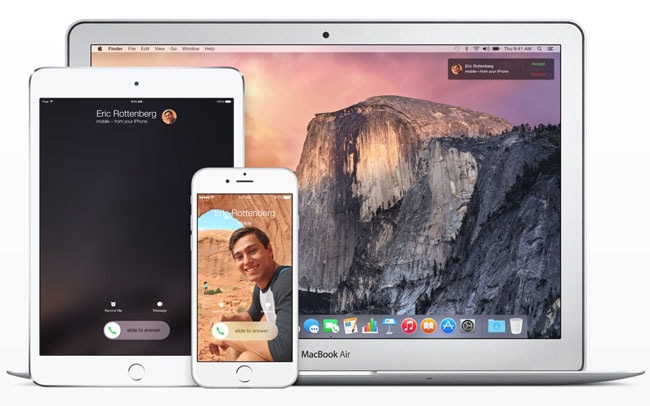
Sie haben in großartige Hardware investiert.
- Teil 1: Häufige Probleme beim Teilen einer Apple ID
- Teil 2: Verwenden der gemeinsamen Apple ID für Käufe im iTunes/App Store
- Teil 3: Verwenden einer separaten Apple-ID für persönliche Daten
Teil 1: Häufige Probleme beim Teilen einer Apple ID
Teilen ein apple ID über mehrere Geräte in einer Familie ist eine übliche Situation auf der ganzen Welt. Das ist zwar gut, kann aber auch Kopfschmerzen bereiten. Mit einer ID werden die Geräte als Eigentum derselben einzelnen Person wahrgenommen. Als Ergebnis wird ein Text, der von iMessage mit dem iPhone der Mutter gesendet wurde, auf dem iPad ihres Sohnes angezeigt. Eine Facetime-Anfrage vom Freund der Tochter könnte stattdessen beim Papa eingehen. Der Photostream hingegen wird mit Streams von Fotos überschwemmt, die von allen Familienmitgliedern kommen. Wenn ein Familienmitglied ein neues iPad hat und dieselbe Apple ID verwendet, um es einzurichten, kann diese Person nicht nur gekaufte Apps herunterladen, sondern auch alle Kontakte und Kalendereinträge auf das neue Gerät kopieren. Während Teilen eine gute Sache sein kann, kann zu viel Teilen sehr unangenehm sein.
Wenn ein Familienmitglied ein neues iPad gekauft hat und dieselbe Apple-ID verwendet, kann diese Person nicht nur gekaufte Apps herunterladen, sondern auch alle Kontakte und Kalendereinträge auf das neue Gerät kopieren. Während das Teilen eine gute Sache sein kann, kann das Teilen zu viel lästig sein.
Teil 2: Verwenden der gemeinsamen Apple ID für Käufe im iTunes/App Store
Um mehrere Apple-Geräte mit einer Familien-Apple-ID zu verwalten, ist es am besten zu wissen, wie eine Apple-ID und ihre Dienste funktionieren. Vor der Einführung von iOS 5 wurde eine Apple-ID hauptsächlich für Einkäufe im Apple Store verwendet. Ab iOS 5 wurde die Nutzung der Apple ID erweitert, um die Funktionen anderer Dienste abzudecken.
Stellen Sie sich vor, die Apple ID bietet zwei Betriebskategorien. Zuerst Ihre Einkäufe – Apps, Filme, Musik. Zweitens Ihre Daten – Kontakte, Nachrichten, Fotos. Die ersten stellen wahrscheinlich überhaupt kein Problem dar. Vielleicht möchten Sie nicht, dass die Kinder wissen, dass Sie ein heimlicher Bieber-Fan sind, aber nicht viel mehr als das. Das zweite ist viel mehr ein potenzielles Problem. Zu den an eine Apple-ID gebundenen Diensten gehört die iCloud, die zum Teilen von Dokumenten und Kalendern führt. Dann wird die Apple-ID auch für iMessage und Facetime verwendet, und … das könnte für allerlei Missverständnisse sorgen.
Eine Apple-ID für persönliche Daten, während eine Apple-ID für Kaufzwecke geteilt wird. Angenommen, Sie möchten dennoch eine Apple-ID haben, um die Einkäufe Ihrer Familie zu verwalten und Ihre Datennutzung getrennt zu halten. In diesem Fall können Sie dies tun, indem Sie für alle Familienmitglieder individuelle Apple-IDs einrichten. Befolgen Sie einfach die nachstehenden Schritte, um eine Apple-ID für Apple Store- und iTunes-Transaktionen freizugeben.
Schritt 1: Öffnen Sie Einstellungen und wählen Sie iTunes & App Store
Gehen Sie auf Ihrem Gerät zu „Einstellungen“ und öffnen Sie „iTunes & App Store“. Sie werden verstehen, dass Sie dies auf allen Geräten wiederholen müssen, die dieselbe Apple-ID teilen.
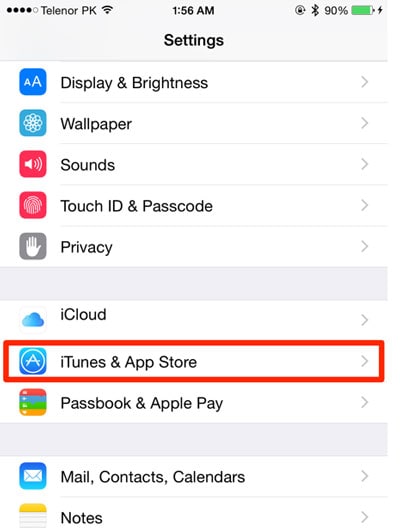
Schritt 2: Geben Sie die gemeinsame Apple-ID und das Passwort ein
Sobald der „iTunes & App Store“ geöffnet ist, geben Sie die gemeinsame Apple-ID und das Passwort ein. Dies ist die Apple-ID, die Sie für Ihre Einkäufe verwenden möchten. Dies ist die gleiche ID, die Sie höchstwahrscheinlich verwendet haben, um jedes der iDevices einzurichten, als sie im Haus der Familie ankamen.

Bitte beachten Sie:
Käufe, die über das gemeinsame Apple-ID-Konto getätigt werden, werden automatisch auf alle Apple-Geräte heruntergeladen, die mit dem gemeinsamen Konto verbunden sind. Um dies zu vermeiden, schalten Sie „Automatische Downloads“ aus. Dies kann in den Einstellungen von „iTunes & App Store“ aufgerufen werden.
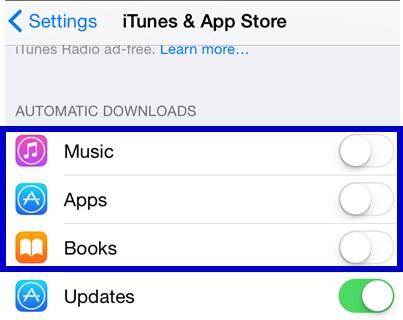
Wenn wir mehrere Apple-Produkte verwenden, ist es für uns einfach, sie mit einer Apple-ID zu verwalten. Aber wenn wir ein iPhone verloren haben, kann es sehr wichtig sein zu wissen, wer die Daten zurückbekommt. Mach dir keine Sorgen, DrFoneTool – Datenwiederherstellung (iOS) kann uns helfen, unsere Daten aus iCloud-synchronisierten Dateien oder iTunes-Backups wiederherzustellen.

DrFoneTool – Datenwiederherstellung (iOS)
Die weltweit erste iPhone- und iPad-Datenwiederherstellungssoftware.
- Die höchste Wiederfindungsrate in der Branche.
- Stellen Sie Ihre Daten von iOS-Geräten, iCloud-Backups oder iTunes-Backups mit einem Klick wieder her!
- Stellen Sie Fotos, Videos, Kontakte, Nachrichten, Notizen, Anrufprotokolle usw. wieder her.
- Kompatibel mit dem neuesten iOS 13.
Teil 3: Verwenden einer separaten Apple-ID für persönliche Daten
Jetzt, da Sie eine gemeinsame Apple-ID für Ihre Einkäufe haben, müssen Sie Ihre Daten von anderen Benutzern getrennt halten. Sie können dies einfach erreichen, indem Sie Ihre einzigartige Apple-ID verwenden, um iCloud und andere Dienste für jedes iPhone, iPad oder iPod Touch einzurichten.
Schritt 1: Melden Sie sich bei iCloud an
Gehen Sie zu Einstellungen, wählen Sie iCloud aus und verwenden Sie Ihre eigene eindeutige Apple-ID und Ihr Passwort, um sich für jedes Gerät bei der App anzumelden.

Alles, was mit der iCloud verbunden ist, also Messaging, Facetime, Kontakte usw., ist jetzt nur noch für Sie sichtbar. Diese Konfiguration deaktiviert auch Verknüpfungen mit der vorherigen Apple-ID, und damit verbundene Daten wie Kalendereinträge sind nicht mehr verfügbar.
Schritt 2: Aktualisieren Sie Ihre Dienste-App mit Ihrer individuellen Apple-ID
Neben iCloud müssen Sie auch die individuelle Apple-ID für andere Dienste und Apps aktualisieren, die zuvor die gemeinsame Apple-ID verwenden. Aktualisieren Sie für iMessage und FaceTime bitte die neue individuelle Apple-ID, die für die iCloud-Einstellungen verwendet wird.
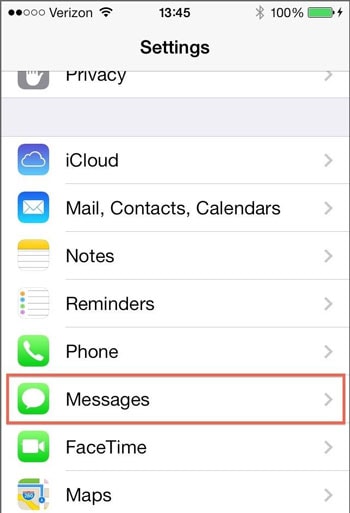
Tippen Sie auf „Nachrichten“ und „FaceTime“ und gehen Sie danach unter jedem Element zu iTunes Apple ID und aktualisieren Sie sie entsprechend.
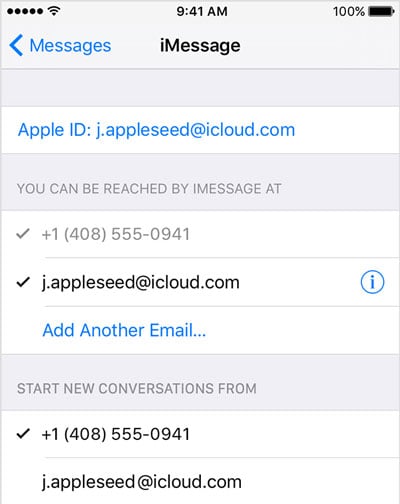
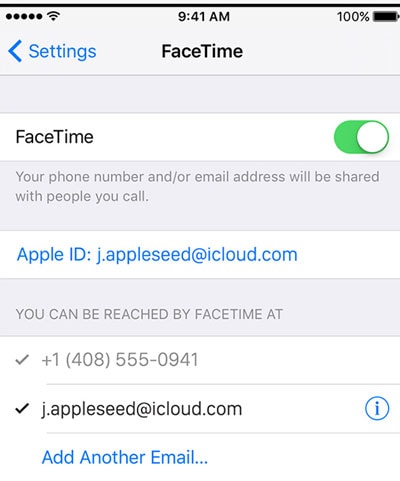
Jetzt haben Sie Ihre Apps und Dienste erfolgreich mit Ihrer neuen Apple-ID konfiguriert. Das bedeutet, dass Ihre Daten nun für andere Familienmitglieder nicht einsehbar sind. Sie haben eine Möglichkeit gefunden, mehrere Apple-Geräte mit einer Familien-Apple-ID zu verwalten.
Wir glauben, dass die letzte Methode die beste für uns ist, um mehrere Apple-Geräte mit einer Apple-ID der Familie aus der obigen Einführung zu verwalten.

DrFoneTool – Systemreparatur
Reparieren Sie Ihre iOS-Systemprobleme zu Hause (iOS 11-kompatibel)
- Schnell, einfach und zuverlässig.
- Beheben Sie mit verschiedenen iOS-Systemproblemen wie Im Wiederherstellungsmodus stecken, weißes Apple Logo, schwarzer Bildschirm, Schleife beim Start usw.
- Behebt andere Probleme mit Ihrer wertvollen Hardware, zusammen mit iTunes-Fehlern, wie z Fehler 4005, iPhone Fehler 14, iTunes Fehler 50, Fehler 1009, iTunes Fehler 27Und vieles mehr.
- Funktioniert für alle Modelle von iPhone, iPad und iPod touch.
Neueste Artikel

